今までルーターの電源を切ってしばらくして電源を入れるとIPアドレスが自動で変わっていたのに、2020年下半期からIPアドレスが変わらなくなって困っている方必見です。
ネットでIPアドレスの変え方を検索すると大抵はルーターの電源を切ってしばらくしてから入れる、コントロールパネルのネットワーク接続「インターネットプロトコルバージョン4(TCP/IPv4)」を手動でIPアドレス入力などありますが効果ありませんでした。

自分のIPアドレスを調べます。
固定されたIPアドレスと「OCN」にたどり着きました。
「OCN」を調べると「OCNバーチャルコネクト」というサービスが提供されているのが分かりました。
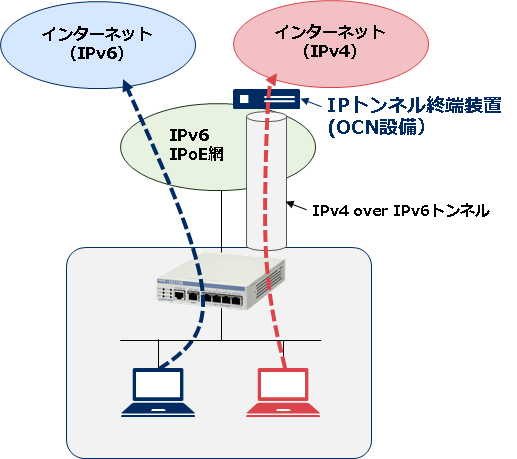
NEC https://jpn.nec.com/univerge/ix/Support/ipv6/OCN-VC/index.html
「OCNバーチャルコネクト」は2020年下半期から提供され、ネットの利便性を上げるようですが、どうやらこれがIPアドレスを固定、変わらなくしているようです。
現在プロバイダーをplalaと契約していますが、プロバイダーがplalaでも「OCNバーチャルコネクト」が導入され「OCN」となります。
では、実際にIPアドレスを変える作業をアイ・オー・データのルーターでします。
バッファローでもほぼ同じやり方です。
必要なものは「ルーター設定ソフト」「ルーター設定ログイン用のユーザー名とパスワード」「プロバイダー重要書類のユーザーIDとパスワード」です。
初めはソフトのインストールやIPアドレスの変え方に戸惑いますが、慣れれば作業は10分くらいです。
※実行される場合は自己責任でお願いします
IPアドレスの変え方

アイ・オー・データのルーター設定ソフト「MagicalFinder」インストール、起動。

「Web設定画面を開く」クリック。

「ユーザー名」「パスワード」入力、「OK」クリック。

ユーザー名、パスワードは、「設定用シール」「ルーター本体」で確認。

「IPv4 over IPv6(MAP-E)」に設定されています。

「IPアドレス自動取得」選択、「設定」クリック。

しばらく待ちます。

待った後、この画面に戻ります。
インターネットが繋がらなくなります。※1

「PPPoE認証」選択、「接続ID」「接続パスワード」入力、「設定」クリック。

プロバイダーならぷらら https://www.plala.or.jp/
接続ID、接続パスワードは、「プロバイダーの重要書類」で確認。
plalaなら「ユーザーID」「本パスワード」入力。

しばらく待つとインターネットが繋がります。
IPアドレスを確認すると、IPアドレスが変わり、OCNからplalaになり成功です。
以上で完了となります。
インターネットに繋ぐ別の方法
※1より、インターネットが繋がらなくなった後、PPPoE認証以外でも接続できます。

ウェブブラウザを開き「詳細情報」クリック。

「webページに移動(非推奨)」クリック。

「ユーザー名」「パスワード」入力、「ログイン」クリック。
ユーザー名、パスワードは、「設定用シール」「ルーター本体」で確認。

「かんたん接続」クリック。

しばらく待ちます。

「接続ID」「接続パスワード」入力、「次へ」クリック。
接続ID、接続パスワードは、「プロバイダーの重要書類」で確認。
plalaなら「ユーザーID」「本パスワード」入力。

しばらく待ちます。

設定完了、IPアドレスが変わっています。
PPPoE認証の方が、簡単、楽、はやい。
補足
ルーターの電源を切って入れると「IPv4 over IPv6(MAP-E)」に戻ることもあります。
つまり、また固定されたIPアドレスに戻るということです。
IPアドレスを変えたいなら、再度「ルーター設定ソフト」で同様の設定をしてください。
慣れれば10分くらいで設定できます。